Android dan iPhone mempunyai beratus-ratus apl navigasi, tetapi Peta Google menguasai bahagian navigasi dengan memberikan banyak faedah.
Peta Google disertakan terbina dalam pada telefon pintar Android, membolehkan anda menavigasi dunia – dalam talian dan luar talian. Anda juga mendapat pilihan untuk memuat turun peta (peta luar talian). Peta luar talian membantu anda mengakses navigasi apabila telefon anda tidak disambungkan ke Internet.
Peta Google juga menawarkan ciri navigasi yang berguna seperti berkongsi lokasi masa nyata dengan Pengguna Google yang lain, menyemak indeks Kualiti Udara dan banyak lagi.
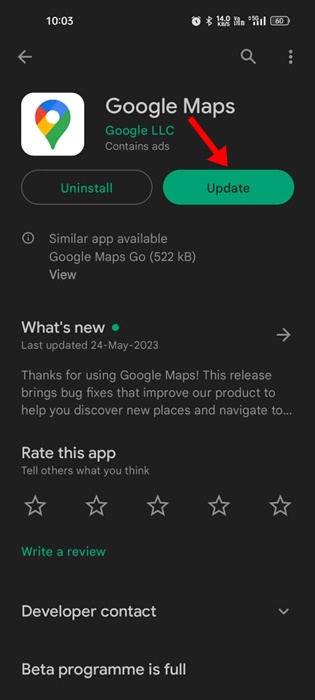
Anda mungkin pernah melihat ramai pengguna menggunakan Peta Google dengan ciri Street View. Tetapi, pernahkah anda terfikir apakah Street View dalam Peta Google? apa yang ia lakukan? dan bagaimana ia membantu?
Artikel ini akan menerangkan maksud Google Maps Street View dan cara mendayakan serta menggunakannya untuk kelebihan anda. Mari mulakan.
Apakah itu Street View dalam Peta Google
Street View ialah ciri Peta Google yang berguna. Ia sesuatu yang boleh membantu anda mengemudi dunia anda dengan lebih baik.
Ciri ini kini baharu tetapi terhad kepada beberapa negara pada keadaan awal. Tetapi, baru-baru ini, Google telah melancarkan Street View ke negara lain, termasuk India.
Jadi, ciri ini menggabungkan berbilion-bilion imej panorama untuk mewakili persekitaran anda secara visual di Peta Google. Kandungan yang diambil datang daripada dua sumber berbeza – Google dan Penyumbang.
Ia membawakan imejan 360 pada Peta Google yang membantu anda mengetahui ke mana hendak pergi dan perkara yang boleh dijangkakan semasa mengembara. Jika anda tidak mengembara, anda boleh menggunakannya untuk menerokai mercu tanda terkenal, galeri, muzium dan tempat pelancongan.
Dayakan Street View dalam Peta Google
Peta Google Street View sebelum ini tersedia di banyak negara, tetapi ia telah dilancarkan baru-baru ini di India. Ini bermakna jika anda tinggal di India, anda kini boleh melihat Street View untuk lokasi bersama peta.
Peta memaparkan kedudukan dan sudut pandangan yang ditunjukkan dalam Street View Tingkap. Begini cara menggunakan ciri ini.
1. Buka Gedung Google Play dan cari Peta Google. Kemudian, ketik butang’Kemas Kini‘(jika tersedia) untuk mengemas kini apl.
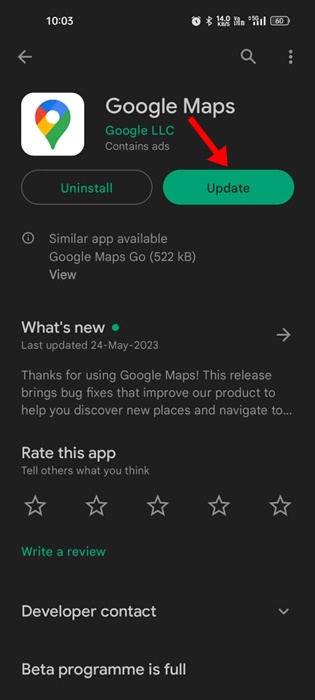
2. Sekarang tarik ke bawah pengatup pemberitahuan anda dan dayakan akses’Lokasi‘.
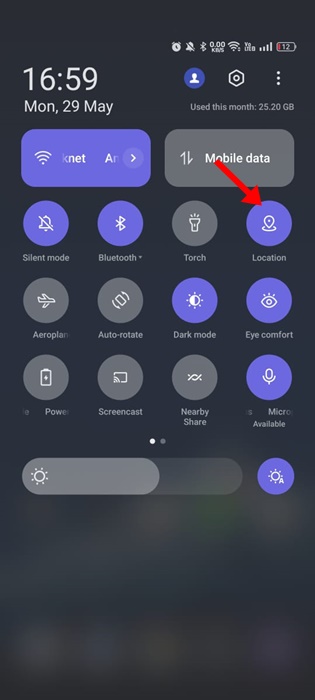
3. Setelah anda mendayakan akses Lokasi, bukaapl Peta Google pada telefon anda.
4. Di penjuru kanan sebelah atas skrin, ketik ikon Lapisan.
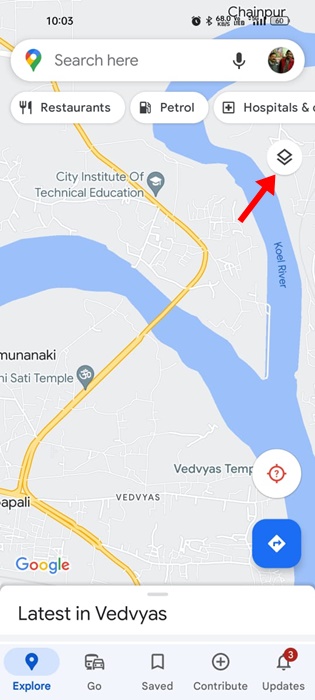
5. Di bawah bahagian Butiran Peta, ketik’Paparan Jalan‘.
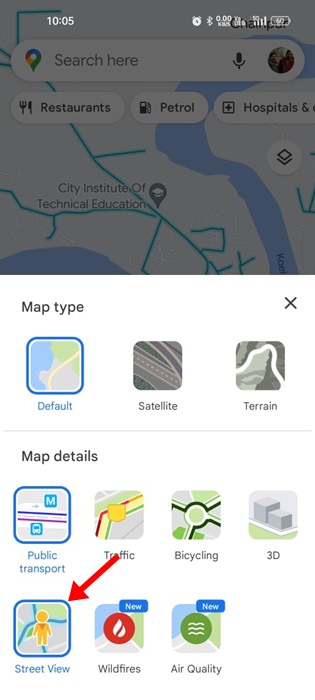
6. Anda kini akan menemuigarisan biru pada Peta yang menunjukkan liputan Street View.
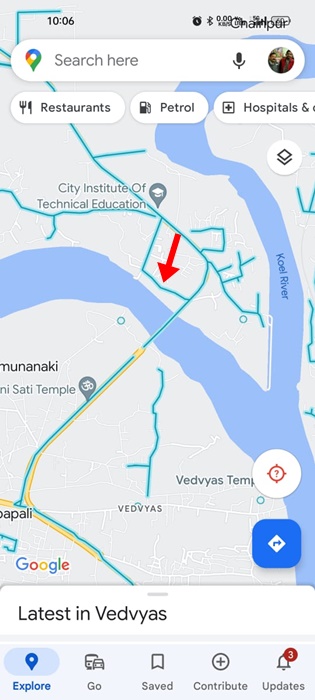
Itu sahaja! Beginilah cara anda boleh mendayakan Street View pada apl Peta Google.
Cara Menggunakan Street View dalam Peta Google
Jika anda baru pertama kali Pengguna Street View, mungkin sukar untuk menggunakan apl tersebut. Ikut langkah kongsi kami untuk mengetahui cara menggunakan Street View dalam Peta Google.
1. Untuk memasuki mod Paparan Jalan Peta Google, ketik pada mana-mana garisan biru yang ditunjukkan dalam Peta.
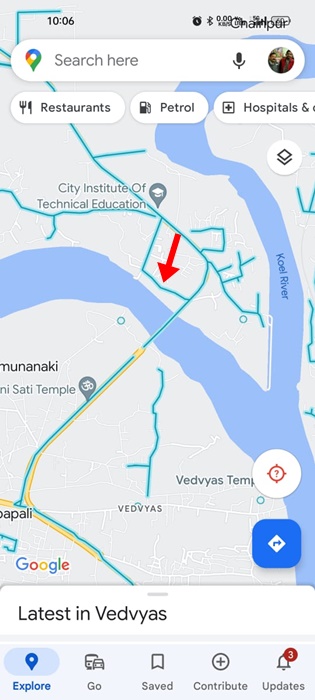
2. Antara muka Peta Google akan bertukar kepada mod pandangan berpecah – di bahagian atas, akan terdapat spandangan pokok. Dan di bahagian bawah, anda akan melihat peta dan penanda tempat.
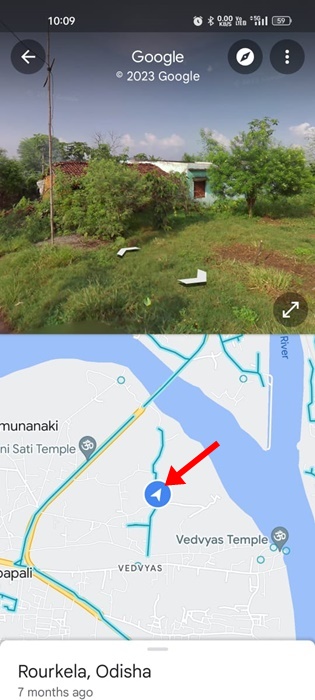
3. Anda perlu mengetik pasaran tempat dan lepaskannya ke lokasi yang anda mahu buka dalam Paparan Jalan.

4. Menggugurkan penanda tempat pada lokasi akan menukar Street View dengan serta-merta.
5. Jika anda ingin meneroka Street View dalam mod skrin penuh, ketik ikon kembangkan di bawah.
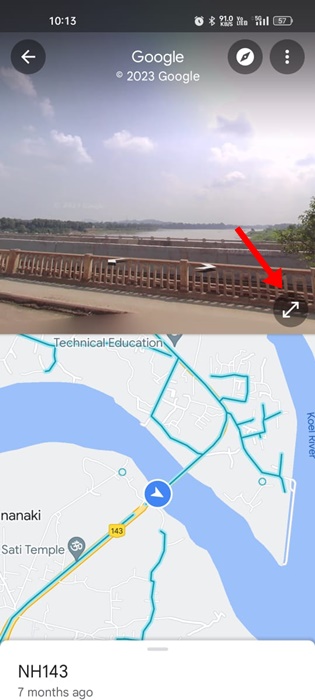
6. Anda juga boleh zum masuk/keluar daripada Paparan Jalan. Untuk itu, cubit buka/tutup pada skrin.

Itu sahaja! Beginilah cara anda boleh menggunakan mod Street View dalam apl Peta Google.
Baca juga: Cara Memuat Turun Data Peta Google Anda
Street View ialah ciri Peta Google yang sangat menarik yang menghidupkan peta anda. Ciri ini membolehkan anda meneroka dunia, tidak kira di mana sahaja anda berada secara maya. Jadi, ini semua tentang mendayakan dan menggunakan Street View dalam apl Peta Google. Pastikan anda menggunakan ciri ini untuk faedah tambahan.